CAD如何画出指定尺寸的矩形?
溜溜自学 室内设计 2022-03-02 浏览:2454
大家好,我是小溜。CAD是自动计算机辅助设计软件,能够进行二维制图和三维图纸设计,无需懂得编程就能够自动制图,因此越来越多的朋友想学习和使用软件。一些图形在绘制的时候,会有指定的尺寸,所以CAD如何画出指定尺寸的矩形?其实只要熟悉软件的功能就能做到,下面来示范一下给大家看看。
想要更深入的了解“CAD”可以点击免费试听溜溜自学网课程>>
工具/软件
电脑型号:联想(Lenovo)天逸510S; 系统版本:Windows7; 软件版本:CAD2018
方法/步骤
第1步
打开CAD软件
第2步
输入rec,然后空格或回车,
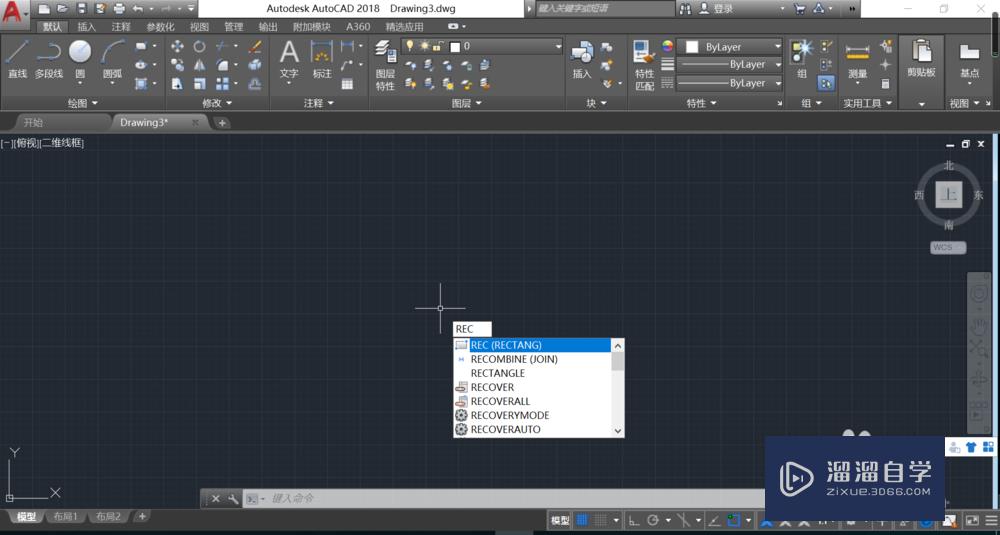
第3步
出现指定第一个角点指令,点击先要画矩形的点
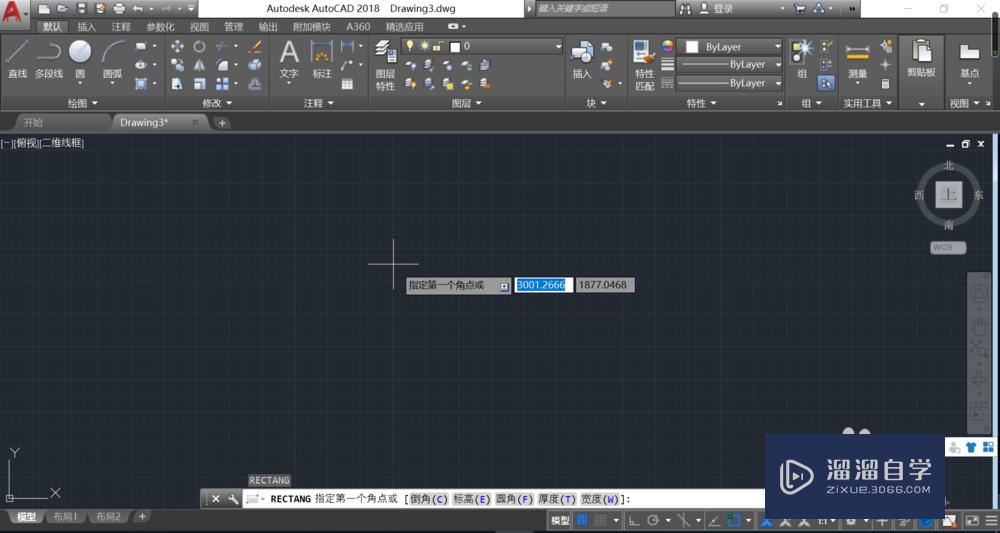
第4步
然后出现指定另一个角点指令,再输入d
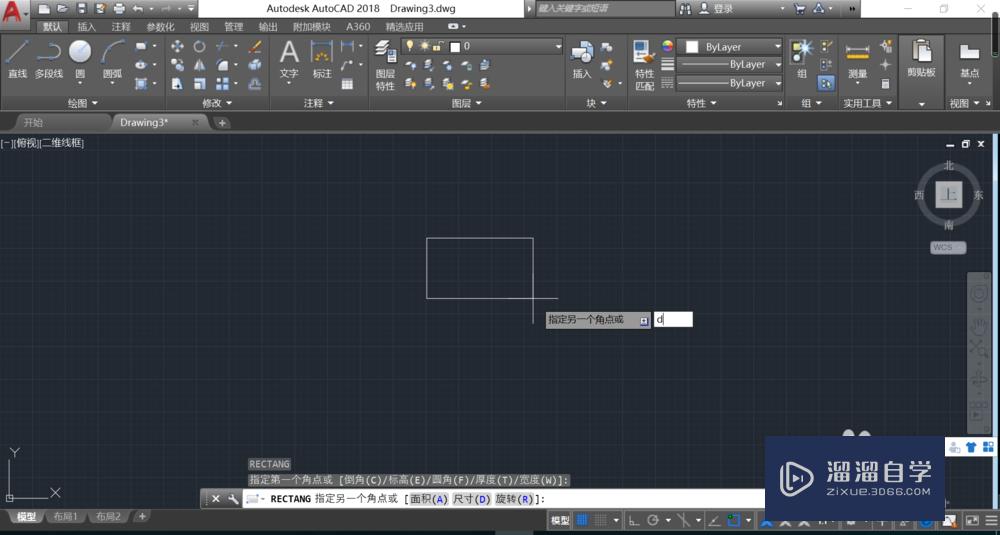
第5步
接着出现指定矩形的长度指令,输入长度数值,按空格或回车确定
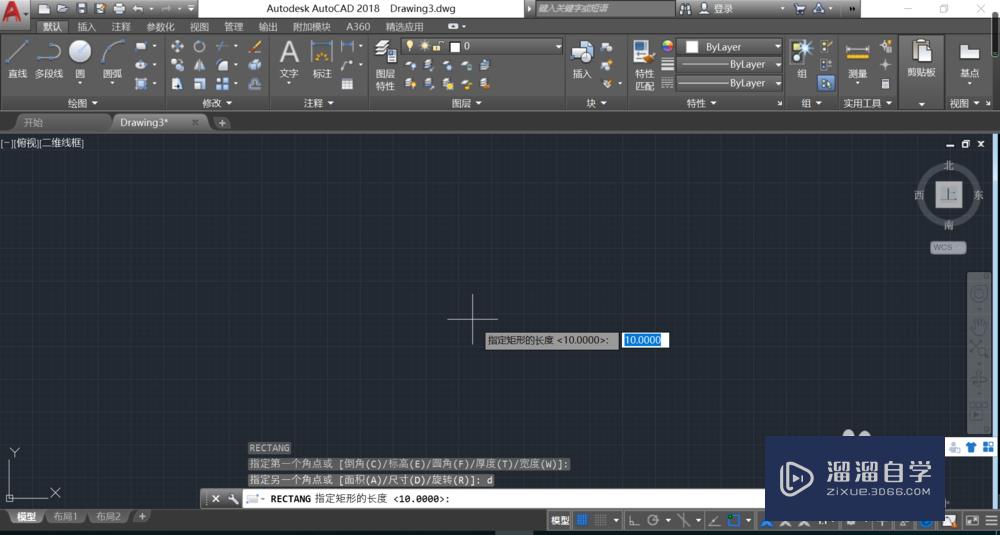
第6步
出现指定矩形宽度指令,输入宽度数值,按空格或回车确定
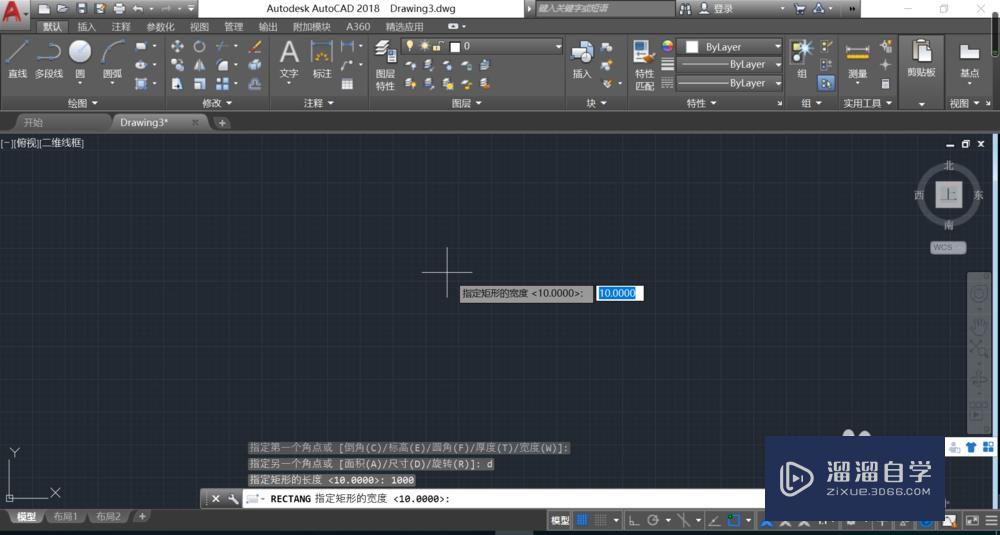
第7步
出现指定另一个角点指令,点击另一个点
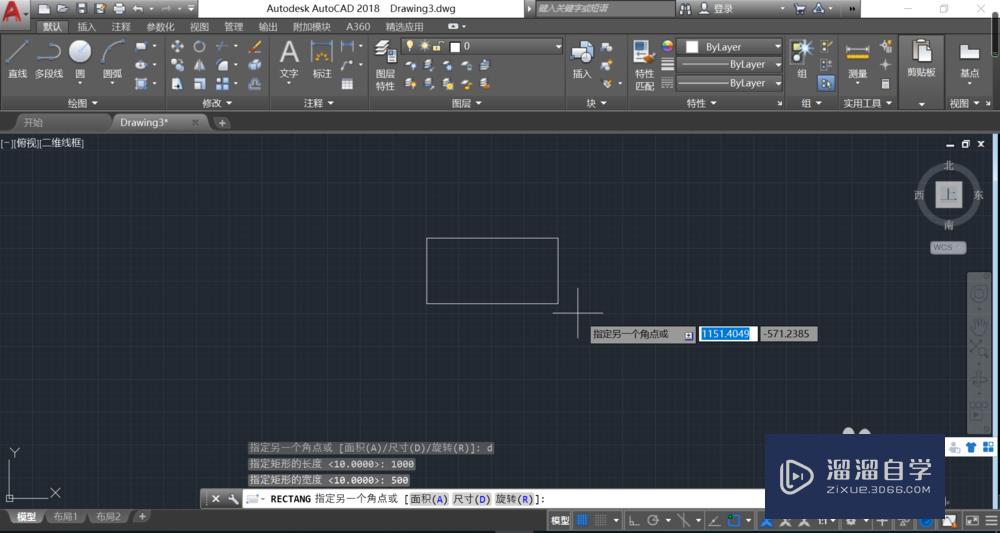
第8步
这样尺寸确定的矩形就画出来了
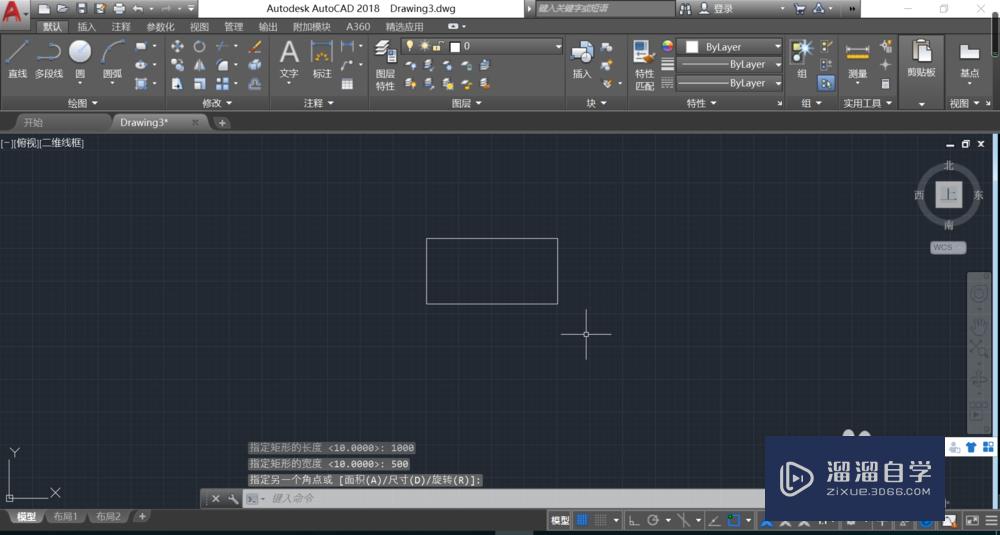
温馨提示
以上就是关于“CAD如何画出指定尺寸的矩形?”全部内容了,小编已经全部分享给大家了,还不会的小伙伴们可要用心学习哦!虽然刚开始接触CAD软件的时候会遇到很多不懂以及棘手的问题,但只要沉下心来先把基础打好,后续的学习过程就会顺利很多了。想要熟练的掌握现在赶紧打开自己的电脑进行实操吧!最后,希望以上的操作步骤对大家有所帮助。
相关文章
距结束 04 天 11 : 10 : 01
距结束 01 天 23 : 10 : 01
首页








